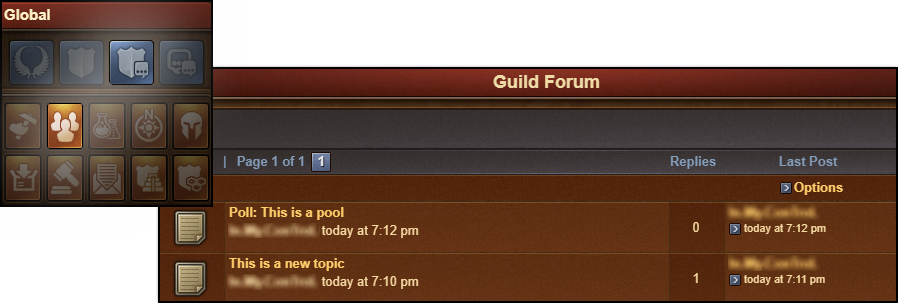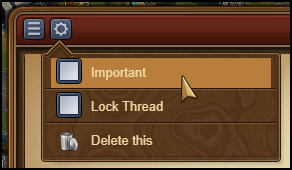Mesageria și chatul
Comunicarea
Într-un joc de tip multiplayer, comunicarea este cheia. Folosiți sistemul de mesagerie pentru a trimite și primi mesaje, sau vorbiți direct cu ajutorul funcției de chat. De asemenea, puteți participa la discuțiile despre joc pe forumul jocului. Dar vă rugăm să folosiți un ton amical când comunicați cu alți jucători și să nu îi jigniți în niciun fel.
Prezentarea mesageriei
În aplicațiile mobile, puteți accesa centrul de mesagerie de la butoanele din meniul din partea dreaptă.

În versiunea pentru browser a jocului, puteți găsi centrul de mesagerie la butoanele de meniu din partea stânga jos a ecranului, este cel care are ca și iconiță un plic.
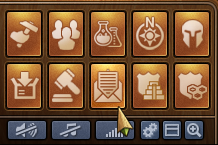
Dacă primiți un nou mesaj, acea iconiță va pâlpâi, înștiințându-vă că aveți un mesaj nou de citit. Odată ce ați deschis mesageria, veți putea vedea mesajele pe care le-ați primit.
Când deschideți mesageria, veți vedea 3 dosare. Centrul de mesaje poate fi împărțit în trei categorii: categoria ghildei, categoria socială și cea oficială. Fiecare are propriul dosar.
În categoria socială, puteți crea conversații cu alți jucători, fie că sunt prieteni, vecini sau cineva pe care tocmai l-ați cunoscut.
Când aveți o conversație pe care doriți să o urmăriți mai îndeaproape, puteți da click pe ![]() steluța galbenă din partea dreaptă a mesajului sau pe „Marchează ca favorit” atunci când sunteți în fereastra mesajului.
steluța galbenă din partea dreaptă a mesajului sau pe „Marchează ca favorit” atunci când sunteți în fereastra mesajului.
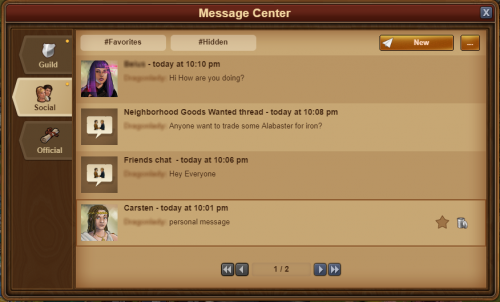
Dând click pe „#Favorite”, veți vedea toate conversațiile pe care le-ați marcat drept preferate. De asemenea, aveți opțiunea de a ascunde o conversație: ea se va ascunde din categoria socială și nu veți primi nicio notificare atunci când un jucător trimite un mesaj în acea conversație. Dar puteți vedea în continuare conversația, dând click pe „#Ascunse”.
În colțul din stânga sus, veți observa un mic buton. Dacă dați click pe el, veți avea mai multe opțiuni:
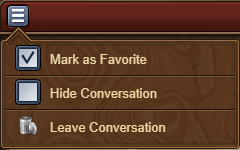
În categoria ghildei, puteți găsi toate conversațiile de ghildă. În partea de sus, aveți conversația principală, creată automat atunci când creați o ghildă. Puteți adăuga o nouă conversație, dând click pe butonul „Nou” din partea dreaptă sus a ecranului. După ce scrieți titlul și mesajul, dați click pe „Creează mesaj” pentru a începe un mesaj partajat cu toți membrii ghildei. Toate conversațiile din ghildă vor fi actualizate automat atunci când un membru se alătură sau pleacă din ghildă. Această categorie are în plus o filă „#Important”, care conține toate mesajele pe care cineva din conducerea ghildei le-a marcat ca fiind importante.
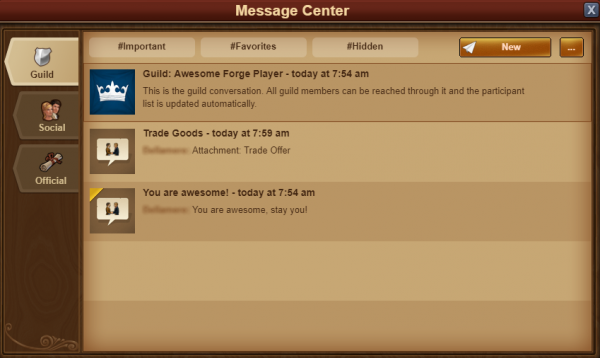
Nu în ultimul rând, puteți găsi toate anunțurile oficiale sau mesajele din sistem din categoria oficială. Aici, vă comunicăm noutățile despre Forge of Empires. În această categorie, puteți găsi și mesajele legate de joc, cum ar fi Rezultatele Ligii.
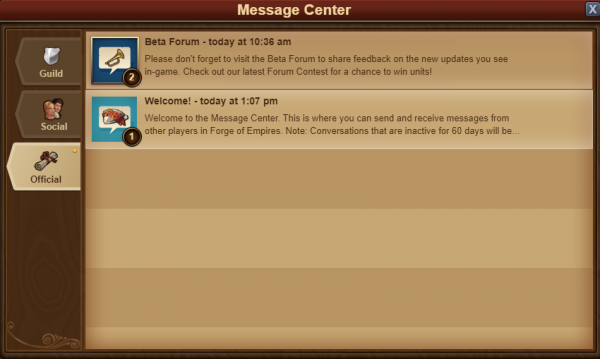
În plus, de fiecare dată când aveți o conversație din care au ieșit toți participanții, mesajul va fi afișat cu un steag alb și cu titlul „Mesaj abandonat”. Puteți părăsi conversațiile, dând click pe pictograma cu coșul de gunoi roșu. Vă rugăm să rețineți că, după ce părăsiți o conversație, nu veți mai primi niciun mesaj în ea.
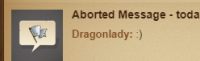
Crearea mesajelor
Pentru a-i trimite un mesaj unui alt jucător, dați click pe butonul „Nou” din Centrul de mesaje.
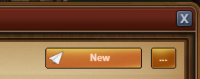
Dând click pe „Editare”, în dreapta în noua fereastră a mesajului, veți avea opțiunea de a introduce alte nume de jucători. După ce începeți să tastați un nume, veți vedea o listă de sugestii dintre vecini, colegi de ghildă sau prieteni, care se potrivesc. Dând click pe nume, îl veți adăuga ca destinatar al mesajului. După ce terminați adăugarea de destinatari, dați click pe butonul verde „Salvare”, iar lista „Destinatari” se va afișa în dreapta ferestrei mesajului.
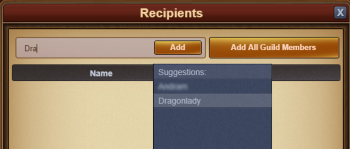
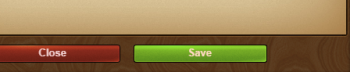
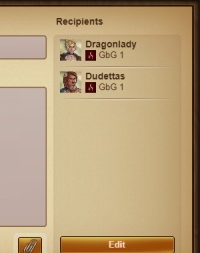
Dacă aveți drepturi de „notificator” în ghildă, veți avea și un buton „Adaugă toţi membrii ghildei”. Când ați adăugat cel puțin 2 jucători la o conversație, veți putea să introduceți și un titlu pentru ea.
Lucrurile stau la fel și în aplicațiile mobile pentru joc. După ce ați intrat în Centrul de mesaje, trebuie doar să apăsați pe butonul „Mesaj nou”, iar restul va fi la fel cu ediția pentru browser.
Atașamentele mesajelor
Dacă doriți să anunțați un jucător cu privire la o Clădire legendară sau la o ofertă comercială, se pot folosi atașamentele mesajelor pentru a le încorpora direct în mesajele pe care le trimiteți. Pentru a utiliza această funcție, pur și simplu apăsați butonul cu agrafa de birou, din fereastra mesajului.
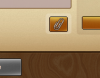
După ce dați click, aveți opțiunea de a selecta una dintre Clădirile legendare sau una dintre ofertele voastre comerciale, pentru a le comunica jucătorului respectiv.

După ce dați click pe „Trimite”, atașamentele sunt trimise într-un mesaj separat. Același lucru funcționează și în mesageria de grup și de ghildă!
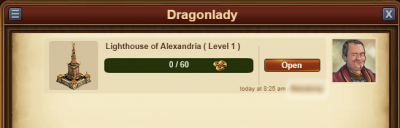
Opțiuni în mesagerie
Dacă v-ați gândit că sunt diferite situații în care doriți să interacționați cu alt jucător direct din mesagerie, fiți siguri că puteți să faceți asta!
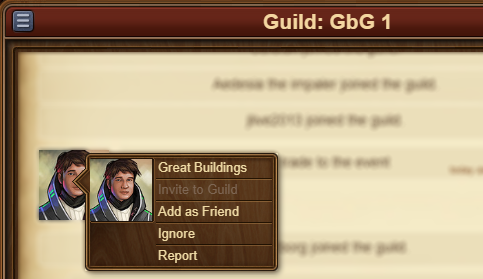
Dacă dați click pe avatarul unui jucător în mesagerie, veți avea opțiunile:
- de a-i vizita orașul;
- de a-l adăuga în lista de prieteni;
- de a-i scrie un mesaj privat;
- de ignorare a lui, făcând imposibilă trimiterea de mesaje între voi - pentru a anula această acțiune, dați click pe numele jucătorului și selectați "Anulează ignorarea" ca să îi trimiteți un mesaj;
- de a-l raporta către echipa de moderare dacă se consideră că încalcă regulamentul de joc.
În colțul din partea stângă, veți găsi un buton mic. Dacă dați click pe acesta, veți putea părăsi conversația, puteți afla mai multe despre conversație, cum ar fi lista cu numele participanților, sau puteți să vă întoarceți la fereastra cu centrul de mesagerie.
Chat
Chat-ul nu este legat de mesagerie, și poate fi găsit în colțul de sus din dreapta al ecranului. Momentan, nu este disponibil decât pentru versiunea de browser a jocului. Sunt două butoane în partea de jos a chat-ului, care vă permit să închideți sau să deschideți fereastra de chat.
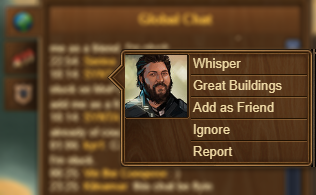
Cu funcția de chat, puteți comunica instant cu alți jucători! Există trei butoane în partea din stânga chat-ului, care corespund cu 3 chat-uri diferite:
- Chat-ul global. Aici sunt incluși toți jucătorii acestei lumi;
- Chat-ul vecinătății. Acesta este un chat cu toți jucătorii care fac parte din vecinătatea voastră;
- Chat-ul ghildei. Acesta este un chat doar pentru membrii ghildei voastre.
Dacă dați click pe numele unui jucător în chat veți avea câteva opțiuni:
- de a-l raporta (și textul lui din chat) echipei de moderatori;
- de a-i vizita orașul;
- de a-l adăuga în lista de prieteni;
- de a îl ignora - nu veți mai putea vedea mesajele pe care le postează în chat;
- De a-i "șopti" - adică de a trimite un mesaj privat către acel jucător.
Forumul ghildei
Odată cu lansarea noului Centru de mesaje, am decis să dezactivăm actualul forumul ghildei în data de 5 octombrie 2020.
This means that all topics contained in your Guild's Forum will be deleted from the game.
To prevent losing important topics, it's recommended that you move everything you can from your Guild Forum to the Guild Tab in the Message Center. We do understand that the Guild Forum may be important to some of you, however, we want to provide players and alliances a simpler and more accessible way to organize your own Guild topics, by aligning mobile and browser versions.
To achieve this, we implemented the necessary conditions on the Message Center. We are aware that not all features are available yet, but we will continue to make improvements, so that you can have a better experience of communication with your allies.
Besides that, please keep in mind that conversations in the Guild Tab are deleted after 60 days, so make sure to flag the topics you don't wanna lose as important! Guild Conversations marked as important will never have messages deleted. Upon removing the "important" flag over night, all messages older than 60 days will be gone, even if marked as important again on the next day (if no message is left, we also delete the conversation). This does not apply to the Guild default conversation, as this topic will continue to exist even if all messages are deleted after 60 days.
Forumul
Forumul are un număr mare de ghiduri și discuții. În versiunea de browser, puteți să îl accesați cu ușurință dacă dați click pe meniu principal "Global", și apoi dați click pe butonul "Deschide forum" (este ultimul dintre butoanele meniului global).